发布日期:2023-07-10 浏览次数:
大家在使用SolidWorks时,如果觉得工程图的背景不好看,想更换成自己喜欢的颜色,也是可以的,下面的方法可以学习。
在SolidWorks工程图中,工程图纸的颜色和背景颜色一般都是系统默认的,这里不说调整纸张颜色,只说一下怎么改变背景颜色,一般工程图的默认颜色是这样的(如图)。
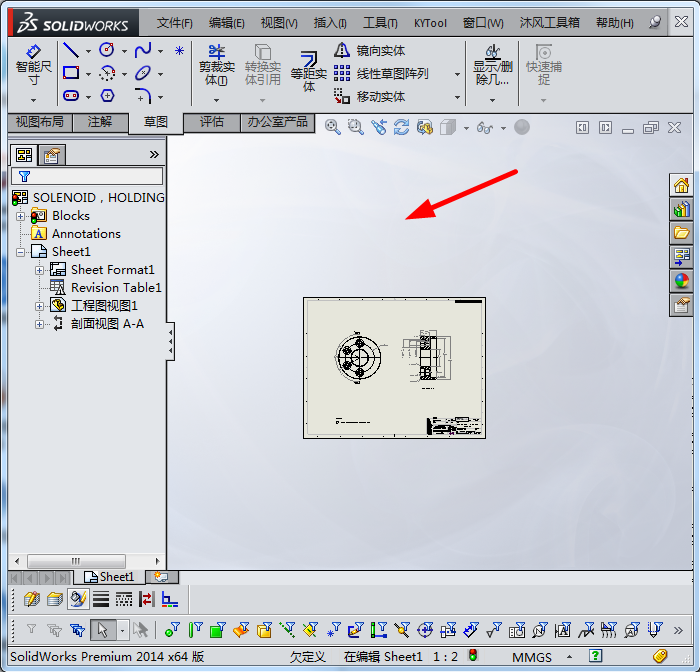
第一步:
在【选项】面板中,选择【颜色】,将背景外观选择为【素色】(视区背景颜色在上,如图);

第二步:
设置【工程图,颜色】,然选再点击【编辑】(如图);
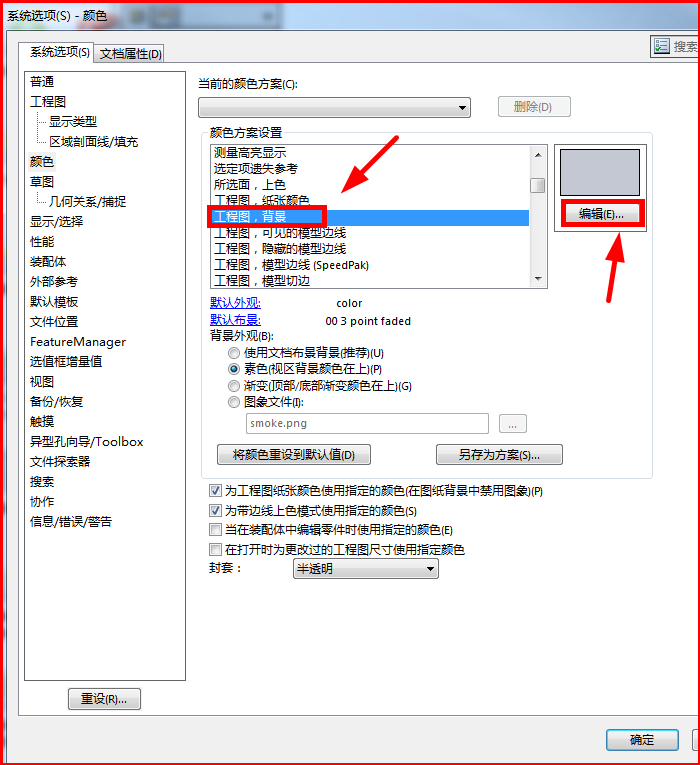
这时我们就可以选择自己所需要的颜色即可(如图);

在点击【确定】后,我们的工程图背景颜色就更换好(如图),你也赶紧试一下吧。

获取Solidworks报价
填写相关信息,获取Solidworks产品最新价格!